Utilizarea VPN-urilor este o modalitate convenabilă și eficientă de a ocoli site-urile de blocare și de a vă proteja de atenția inutilă a infractorilor cibernetici și a supraveghetorilor. În Windows 7 și 8.1, conectarea la rețeaua VPN configurată a fost o chestiune de un singur clic - faceți doar clic pe pictograma de conectare din bara de sistem și selectați conexiunea din lista care apare. În Windows 10, conexiunea la serverul VPN a devenit mai puțin convenabilă.
În loc să conectați imediat un utilizator la o rețea securizată, sistemul sugerează introducerea subsecțiunii "VPN" a aplicației "Setări" și apoi selectarea conexiunii.
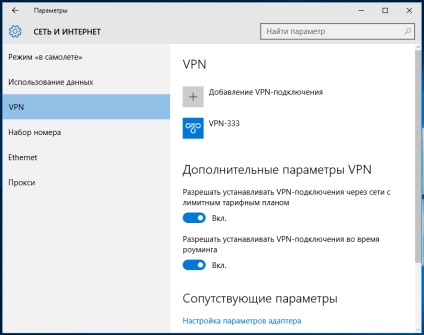
De fapt, trebuie să facem acțiuni inutile care nu au nici un sens. Dar această procedură poate fi simplificată prin crearea unei comenzi rapide regulate și prin înregistrarea unei comenzi speciale.
Acest lucru se face elementar. Faceți clic pe desktop cu butonul din dreapta al mouse-ului și selectați "Creare" -> "Comandă rapidă" din meniu.

În câmpul pentru locația obiectului, introduceți următoarea comandă:
rasphone -d "Numele rețelei VPN"
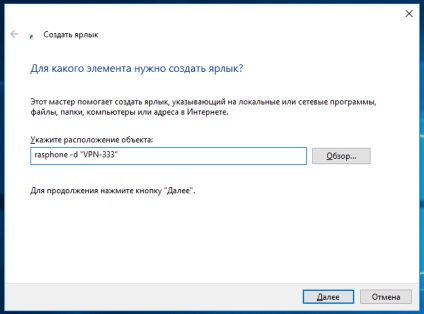
Dați clic pe "Următorul". Dați etichetei un nume potrivit și salvați-l.
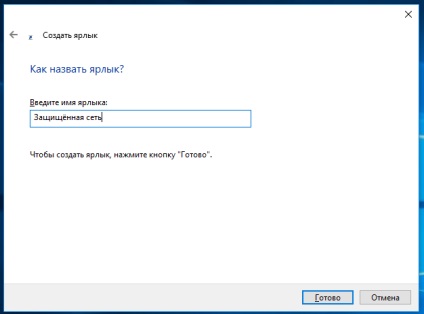
O pictogramă adecvată poate fi setată prin proprietăți. Asta e, puteți repara comanda rapidă din bara de activități, din meniul Start sau lăsați-o pe desktop. Acum vă puteți conecta la rețeaua VPN cu un singur clic.
Articole similare
Trimiteți-le prietenilor: